tplink无线路由器设置步骤(TPlink无线路由器怎么设置)
- 数码
- 2023-01-14 14:42:51
- 119
本篇文章给大家谈谈tplink无线路由器设置步骤,以及TPlink无线路由器怎么设置对应的知识点,希望对各位有所帮助,不要忘了收藏本站喔。
本文目录一览:
tp-link路由器怎么设置?
01
TP-LINK路由器设置步骤:先连接好路由器,然后打开浏览器,输入路由器管理IP地址(192.168.1.1),管理用户名、密码均输入admin即可。然后按照设置向导设置路由器,设置完成后重启路由器即可。
TP-LINK路由器设置步骤如下:
第一步,线路链接
在没有使用路由器时,电脑直接连接宽带上网,现在使用路由器共用宽带上网,则需要用路由器来直接连接宽带。根据入户宽带线路的不同,可以分为网线、电话线、光纤三种接入方式。具体如何连接请参考下图:
注意:宽带线一定连接到路由器WAN口,WAN口颜色与LAN口一般不同,电脑连接1\2\3\4任意一个端口。
连接好线路之后,请检查并确认对应的接口指示灯常亮或闪烁。
第二步,操作设置
设置路由器之前,需要将操作电脑设置为自动获取IP地址。如果电脑没有设置过,一般情况下电脑IP地址默认为自动获取。
第三,登陆管理界面设置
1、输入路由器管理地址
打开电脑桌面上的浏览器,清空地址栏并输入路由器管理IP地址(192.168.1.1),回车后弹出登录框。
注意:部分路由器使用tplogin.cn登录,路由器的具体管理地址建议在壳体背面标贴上查看。
2、登录管理界面
初次进入路由器管理界面,为了保障设备安全,需要设置管理路由器的密码,请根据界面提示进行设置。如下图:
注意:部分路由器需要输入管理用户名、密码,均输入admin即可。
第四步,按照设置向导设置路由器
1、开始设置向导
进入路由器的管理界面后,点击设置向导,点击下一步。
2、选择上网方式
上网方式选择PPPoE(ADSL虚拟拨号),点击下一步。
注意:如果上网方式为静态IP或动态IP,请选择对应方式并设置。
3、输入上网宽带账号和密码
在对应设置框填入运营商提供的宽带账号和密码,并确定该账号密码输入正确。
注意:76%以上的用户因为输错宽带账号密码导致无法上网,请仔细检查入户的宽带账号密码是否正确,注意中英文输入、字母大小写、后缀等是否输入完整。
4、设置无线参数
SSID即无线网络名称(可根据实际需求设置),选中WPA-PSK/WPA2-PSK并设置PSK无线密码,点击下一步。
注意:无线密码是用来保证无线网络安全,确保不被别人蹭网。
5、设置完成
点击完成,设置向导完成。
注意:部分路由器设置完成后需要重启,点击重启即可。
第五步,确认设置成功
设置完成后,进入路由器管理界面,点击运行状态,查看WAN口状态,如下图框内IP地址不为0.0.0.0,则表示设置成功。
至此,网络连接成功,路由器已经设置完成。电脑连接路由器后不需要进行宽带连接拨号,直接可以打开网页上网。
TPLINK路由器设置方法步骤
路由器(Router)是连接两个或多个网络的硬件设备,在网络间起网关的作用,是读取每一个数据包中的'地址然后决定如何传送的专用智能性的网络设备。下面是我整理的TPLINK路由器设置方法步骤,欢迎阅读,希望大家能够喜欢。
第一步:我们拿到设备后首先沿着盒子的边线划开盒子的边缘塑料黏贴,这样可以正常打开盒子不损伤盒子。方便以后的回收或者设备故障的返修。
第二步:盒子打开后我们可以看到里面有以下几个设备,tplink设备主体路由器一台。使用说明书,返修三包卡片,设备防滑脚贴,天线3根以及一根CONSOL线和一根电源线。
第三步:我们拿到设备后首先先贴上防滑脚贴。
第四步:拆出天线将天线的工头和设备的母头对接好,要旋紧。450M天线安装完成。
第五步:然后开始记录设备信息,SN序列号以及公司提供的资产标签,方便进行管理。如果有公司有资产平台需要对设备资产进行使用登记,包括使用IP,使用地点设备SN和资产序列号要对起来能对的上。
第六步:最后插上电源线开机测试机器是否能正常运行。看设备的指示灯运行状态,是否绿色。连接上笔记本后看看管理地址能不能自动获得,后台是否正常登陆。
TP-LINK无线路由器怎么设置?
一.首先我们要看路由器的整体外观,看一下连线位置,蓝色的网口插进线(另一端链接光猫、ADSL猫及其运营商到户网络等)其他4个可插任意一个孔连接电脑。
二.查看路由器管理地址 tplogin.cn 路由器反面标签是否都有。
三.打开电脑,浏览器地址栏输入tplogin.cn 进入以下界面:在这里设置路由器登录密码,注意:这里不是WiFi连接密码,这个密码是用来以后管理路由器,更改WiFi密码用的。
四.设置好后,就可以进路由器了,打开进入以下界面:这里根据你网络运营商提供的上网方式选择,简单的识别方法就是,直接连接电脑需要拨号才能上网的,选择:宽带拨号上网;电信光纤到户连接到电脑不需要任何设置即可上网的,选择静态IP 手动指定光猫分配的IP号段,或者直接选择路由器自己选择上网方式。
五.选择好了点击下一步进入无线网络设置无线名称:即手机或平板等设备搜索出来的名称,建议不用中文,很多设备搜索出来的中文显示乱码。设置无线密码:这里是连接到该路由器需要的密码,即传说中的WiFi密码,最少8位数。
六.设置好了再点下一步确认保存,即可看到路由器工作界面。
七.点击右上方“高级设置”可管理更多设置,在这里可以更改路由器设置,网络参数,无线WiFi密码、宽带限制、防蹭网等高级功能都在这里更改。
到这里正常情况下就可以直接上网了,有的需要重启路由器,依然不能上网的,以上图左边导航“MAC地址设置” 克隆MAC地址,保存并重启就可以了。
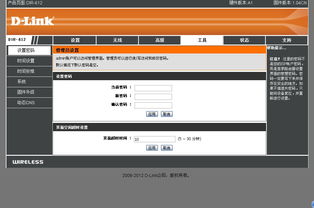
TP-LINK路由器怎么设置
路由器的安装和设置如下:
1.首先连接线路,可以参考下图
2.线路连接完毕后,打开浏览器输入路由器的管理地址和管理密码然后进入路由器后台(具体路由器的登录地址和登录密码可以参考说明书或者是路由器背面的标签)
3.登录后台后选择快速设置,然后点击下一步
4.选择上网方式,通常ADSL用户则选择第一项PPPoE,如果用的是其他的网络服务商则根据实际情况选择下面两项,如果不知道该怎么选择的话,直接选择第一项自动选择即可,方便新手操作,选完点击下一步;
5.输入从网络服务商申请到的账号和密码,输入完成后直接下一步;
6.设置wifi密码,尽量字母数字组合比较复杂一点不容易被蹭网。
7.输入正确后会提示是否重启路由器,选择是确认重启路由器,重新启动路由器后即可正常上网。
更多服务优惠,用户可以关注“安徽电信”微信公众号。
tplink无线路由器设置步骤的介绍就聊到这里吧,感谢你花时间阅读本站内容,更多关于TPlink无线路由器怎么设置、tplink无线路由器设置步骤的信息别忘了在本站进行查找喔。
本文由admin于2023-01-14发表在贵州在线,如有疑问,请联系我们。
本文链接:https://www.gz162.com/post/41525.html
![安卓平板电脑(安卓平板电脑怎么下载软件)[20240428更新]](http://www.gz162.com/zb_users/upload/editor/20230114/63c1c1c7f1d29.jpg)
![华为口红耳机(华为口红耳机怎么重新配对手机)[20240428更新]](http://www.gz162.com/zb_users/upload/editor/20230114/63c1c1c0b8ee6.jpg)
![association(association怎么读)[20240428更新]](http://www.gz162.com/zb_users/upload/editor/20230114/63c1c1afb5236.jpg)
![真无线蓝牙耳机推荐(真无线蓝牙耳机哪个品牌好)[20240428更新]](http://www.gz162.com/zb_users/upload/editor/20230114/63c1c19b6f6b0.jpg)
![联想手机怎么刷机清除密码(联想手机忘记密码怎么刷机)[20240428更新]](http://www.gz162.com/zb_users/upload/editor/20230114/63c1c17b34687.jpg)
![nokiac3(nokiaC3怎么分屏)[20240428更新]](http://www.gz162.com/zb_users/upload/editor/20230114/63c1c17644150.jpg)
![电话交换机(电话交换机怎么接线)[20240428更新]](http://www.gz162.com/zb_users/upload/editor/20230114/63c1c1678e11f.jpg)
![新手自己用u盘怎么装系统(新手自己用u盘怎么装系统f2之后怎能设置)[20240428更新]](http://www.gz162.com/zb_users/upload/editor/20230114/63c1c145518f4.jpg)


![联想zukz2(联想ZuKz2)[20240419更新] 联想zukz2(联想ZuKz2)[20240419更新]](https://www.gz162.com/zb_users/upload/editor/20230114/63c1814419d63.jpg)
![1000左右买什么平板电脑最好的简单介绍[20240419更新] 1000左右买什么平板电脑最好的简单介绍[20240419更新]](https://www.gz162.com/zb_users/upload/editor/20230114/63c18151a11b1.jpg)
![组装机电脑配置清单2021(组装机电脑配置清单2021款)[20240419更新] 组装机电脑配置清单2021(组装机电脑配置清单2021款)[20240419更新]](https://www.gz162.com/zb_users/upload/editor/20230114/63c1812cb194e.jpg)




